Wie man Instagram einfach in WordPress einbettet
Veröffentlicht: 2021-07-04Wir alle wissen, dass Social Media heute eine große Rolle für den Erfolg eines Blogs spielt. Aber auch Business-Websites und Vermarkter können stark davon profitieren. Das Geheimnis des Online-Erfolgs besteht darin, auf möglichst vielen Plattformen zu präsentieren und diese auf die eine oder andere Weise zu verbinden.
Wenn wir sagen, sie zusammenzuführen, sprechen wir über das Hinzufügen von Social-Buttons zu Ihren Posts, die Implementierung von Tweet-Boxen, die Bewerbung Ihrer Posts auf Facebook, Twitter usw.
Wenn Sie jedoch ein Unternehmen besitzen, das viele Bilder benötigt, ist das Einbetten Ihres Insta-Feeds in Ihre WordPress-Site möglicherweise der richtige Weg. Selbst wenn dies nicht der Fall ist, könnte es für Ihre Marke insgesamt sehr vorteilhaft sein und Ihnen in vielerlei Hinsicht helfen.
Warum Ihren Instagram-Feed einbetten?
Es gibt mehrere Vorteile, dies zu tun, also lassen Sie uns einige der wichtigsten behandeln;
- Erstens können Benutzer auf beiden Plattformen gleichzeitig interagieren, was Ihnen einen sozialen Schub gibt.
- Sie können es verwenden, um Bewertungen Ihrer Produkte, Kommentare Ihrer Kunden oder sogar Tutorials zu zeigen, wie Sie damit Vertrauen aufbauen können.
- Es bietet zusätzliche relevante Inhalte, die Besucher dazu verleiten, länger auf Ihrer Website zu bleiben.
- Es fügt Ihrer Website dynamische Inhalte hinzu, die Sie nicht separat erstellen mussten.
- Ihre SEO kann sich verbessern, da sie relevantere Inhalte bringt.
Hoffentlich haben wir es geschafft, Sie davon zu überzeugen, dass dies eine gute Idee ist, also lassen Sie uns Ihnen einen supereinfachen Weg zeigen.
Wie bettet man einen Instagram-Feed in seine WordPress-Seite ein?
Es gibt einige Plugins, die Sie dafür verwenden können. Eines, das immer wieder als das Beste auftaucht, ist Spotlight Social Media Feeds, also das Plugin, das wir für die Zwecke dieses Tutorials verwenden werden.
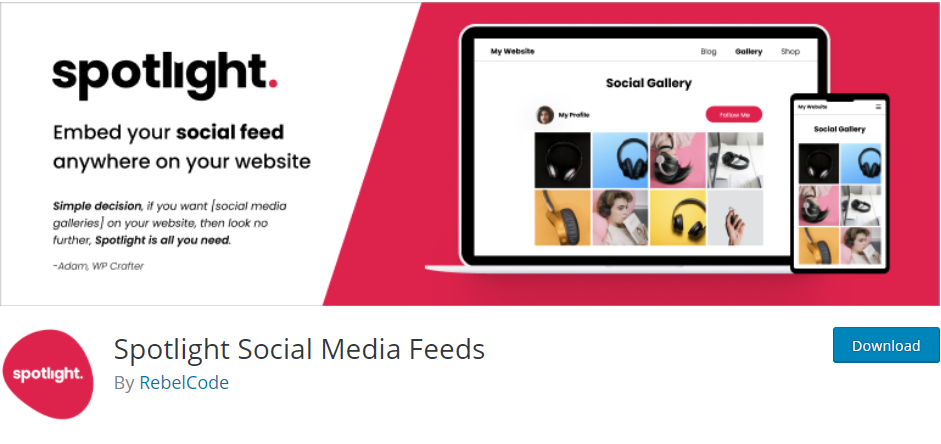
Spotlight Social Media Feeds ist ein sehr vielseitiges und benutzerfreundliches Plugin. Außerdem enthält es viele Vorlagen und Optionen, wo Sie Ihren Feed platzieren können, ganz zu schweigen davon, dass Sie sich mit mehreren Konten gleichzeitig verbinden können.
Also lasst uns anfangen.
Schritt 1
Erstens, sobald Sie sich angemeldet haben und sich auf Ihrem WordPress-Dashboard befinden, navigieren Sie zu den Plugins und klicken Sie auf „Neu hinzufügen“.
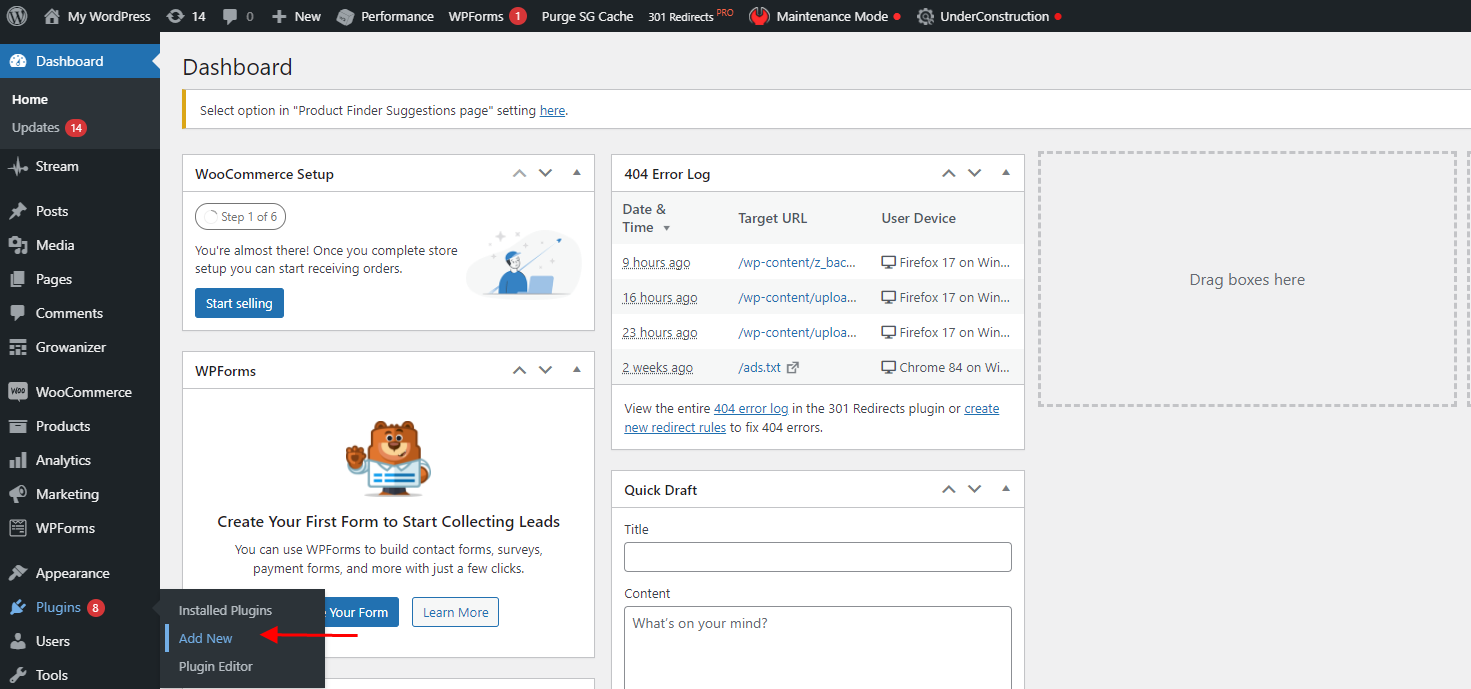
Suchen Sie danach in der Suchleiste, die Sie in der oberen linken Ecke finden, nach Spotlight Social Media Feeds und klicken Sie auf „Jetzt installieren“. Nachdem der Download abgeschlossen ist, können Sie das Plugin aktivieren und können loslegen. Bevor die Aktivierung abgeschlossen ist, erhalten Sie ein Popup-Angebot, um sich auch für ihre Sicherheitslösung zu entscheiden; Es steht Ihnen völlig frei, dies zu überspringen, da das Plugin auch ohne es gut funktioniert.
Wenn alles glatt gelaufen ist, sollte auf dem Dashboard ein kleines Symbol für Instagram-Feeds zu sehen sein. es befindet sich unter „Kommentare“.
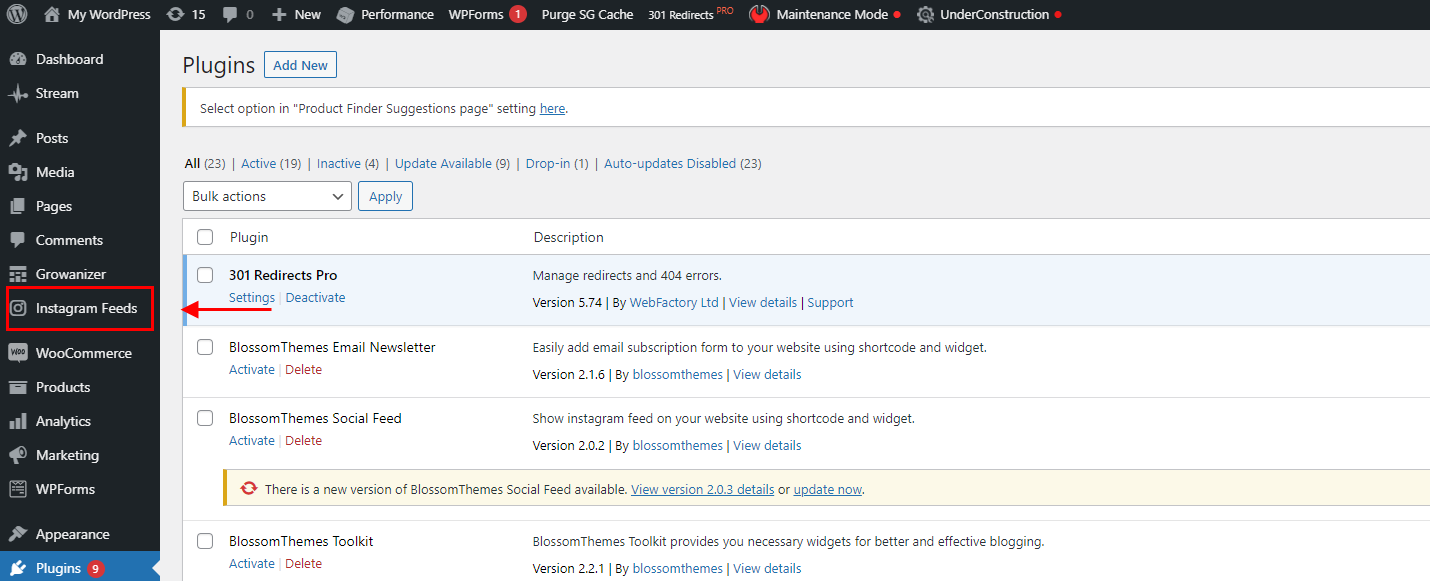
Schritt 2
Öffnen Sie das Plugin und Sie haben die Möglichkeit, aus zehn Vorlagenoptionen auszuwählen. Aber wenn Ihnen keiner von ihnen gefällt, können Sie Ihren eigenen direkt von Ihrem WP-Dashboard aus entwerfen!
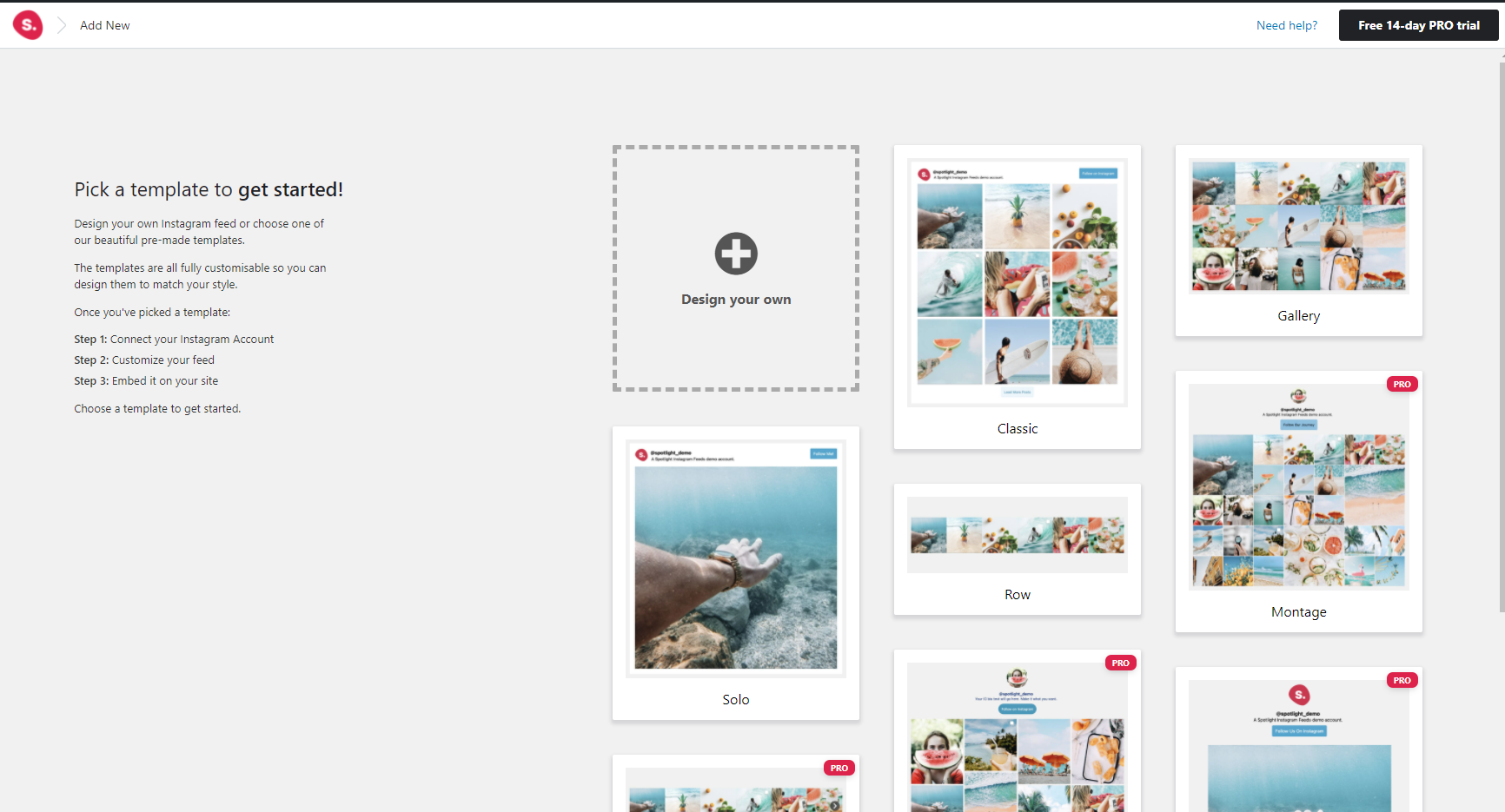
Die zehn Vorlagenoptionen umfassen Classic, Gallery, Row, Solo, Montage, Carousel, Brick, Slideshow, Tile und eine einzigartige Pro-Option. Jede Vorlage besteht aus einer Vorschau, wählen Sie also eine aus, die Ihren Wünschen entspricht, und schon können Sie fortfahren.

Es ist erwähnenswert, dass nur Classic, Gallery, Solo und Row in der kostenlosen Version enthalten sind und Sie auf die PRO-Version upgraden müssen, wenn Ihnen eine der anderen Vorlagen aufgefallen ist.
Wir haben diejenige ausgewählt, von der wir dachten, dass sie am besten zur Website passt, was in diesem Fall eine Reihe war.
Schritt 3
Nachdem Sie eine Vorlage ausgewählt haben, öffnen Sie den Haupteditor. Außerdem können Sie wählen, ob Sie ein persönliches Konto oder ein Geschäftskonto verbinden möchten. Ein weiteres großartiges Feature dieses Plugins, das einigen anderen fehlt, ist das Verbinden der Feeds Ihres Kunden und das Vermeiden der Verwendung von Passwörtern, indem ein Zugriffstoken generiert wird.
Sie können auch eine Vorschau anzeigen, wie der Feed auf verschiedenen Geräten aussehen wird. Auf diese Weise können Sie Ihre Meinung ändern, wenn Sie einige von ihnen nicht mögen.
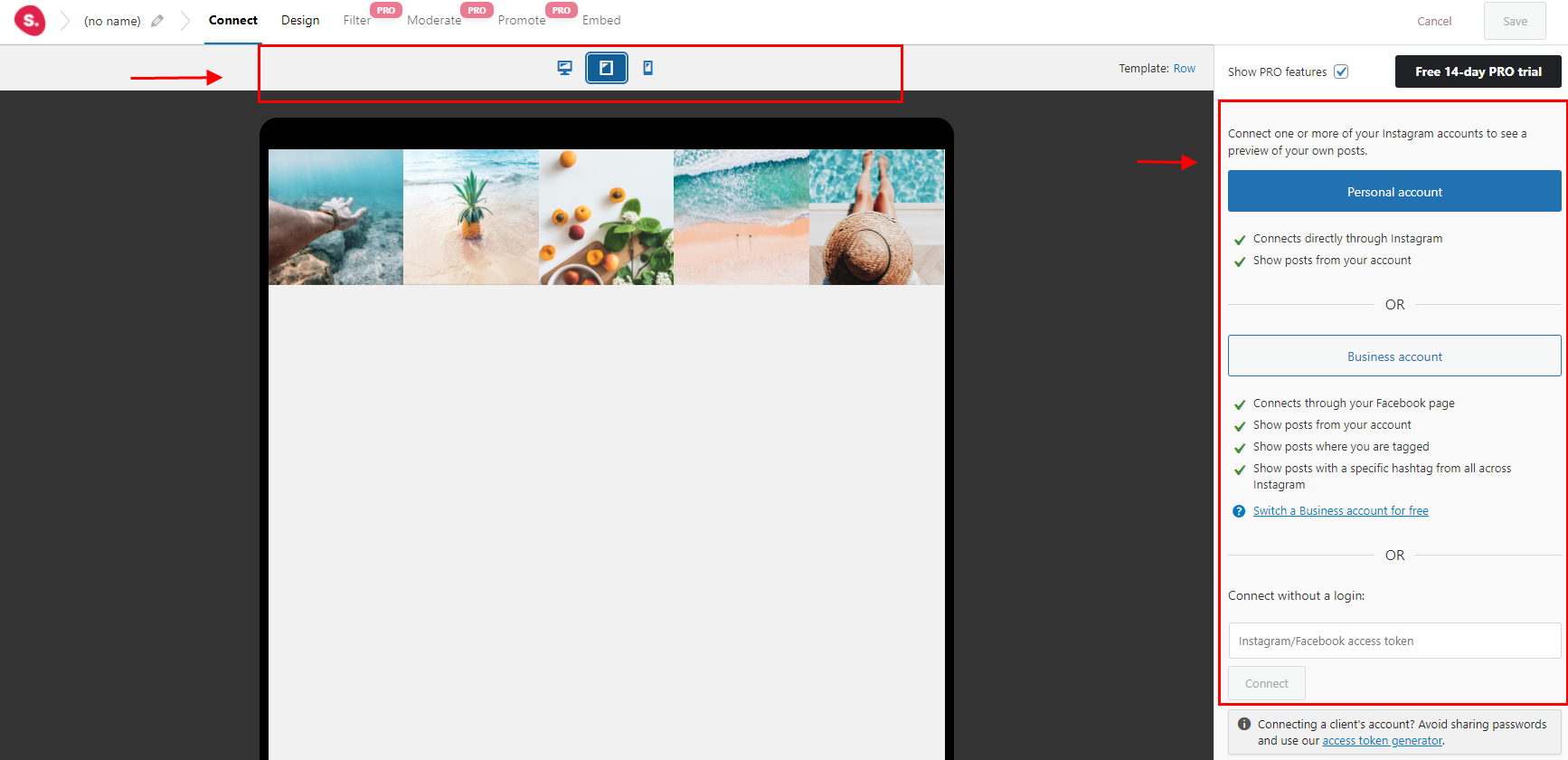
Am Ende haben wir uns für eine andere Vorlage entschieden, weil sie auf einem Tablet-Display besser aussah. Alles, was Sie tun müssen, ist jedoch, ein Konto zu verbinden und einige leichte Anpassungen vorzunehmen, wenn Sie dies wünschen. Wenn nicht, könntest du es ziemlich gut abschließen.
Schritt 4
Jetzt müssen Sie nur noch Ihren Feed entwerfen und perfektionieren. Sie finden alle Anpassungsoptionen auf der rechten Seite des Editors. Sie können auch anpassen, was Sie möchten, und alle anderen Felder unberührt lassen.
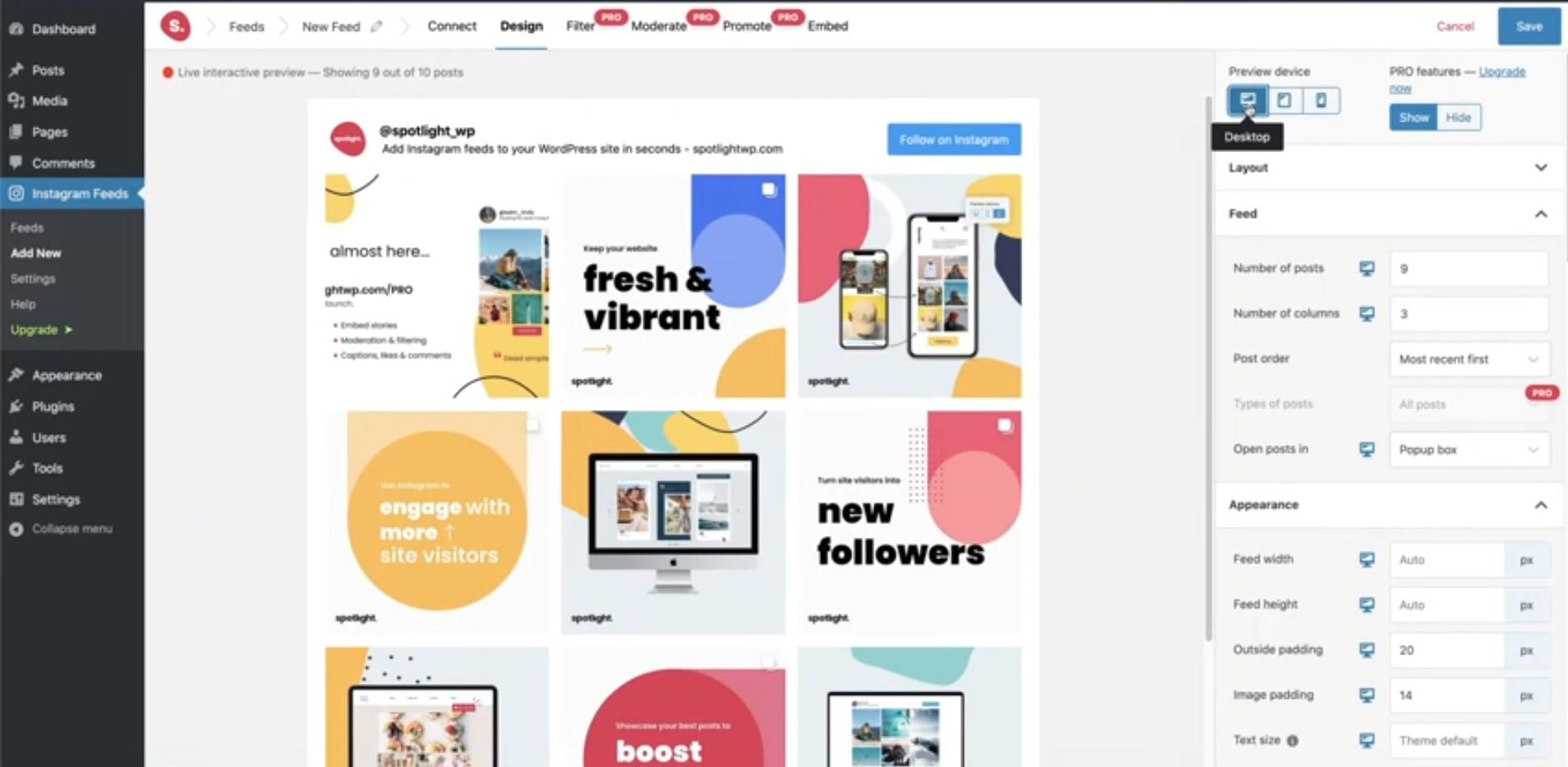
Hier können Sie die Anzahl der angezeigten Beiträge ändern, wie viele Spalten Sie haben möchten. Sortieren Sie Ihre Posts entweder nach den neuesten oder nach einer der anderen gewünschten Optionen. Es gibt auch Optionen, um die Breite der Anzeige und die Höhe anzupassen und sowohl Bild- als auch Feed-Padding hinzuzufügen.
Um sicherzustellen, dass der Feed perfekt zu Ihrer Website passt, fügen Sie eine benutzerdefinierte Biografie hinzu, passen Sie die Kopfzeilentexte, die Schriftgröße und schließlich die Farbe an. Sie können auch ähnliche Änderungen am Titel und dem hinzugefügten Text vornehmen. Wenn Sie einen Farbtupfer hinzufügen möchten, verwenden Sie den Farbregler, um eine Hintergrundfarbe Ihrer Wahl hinzuzufügen.
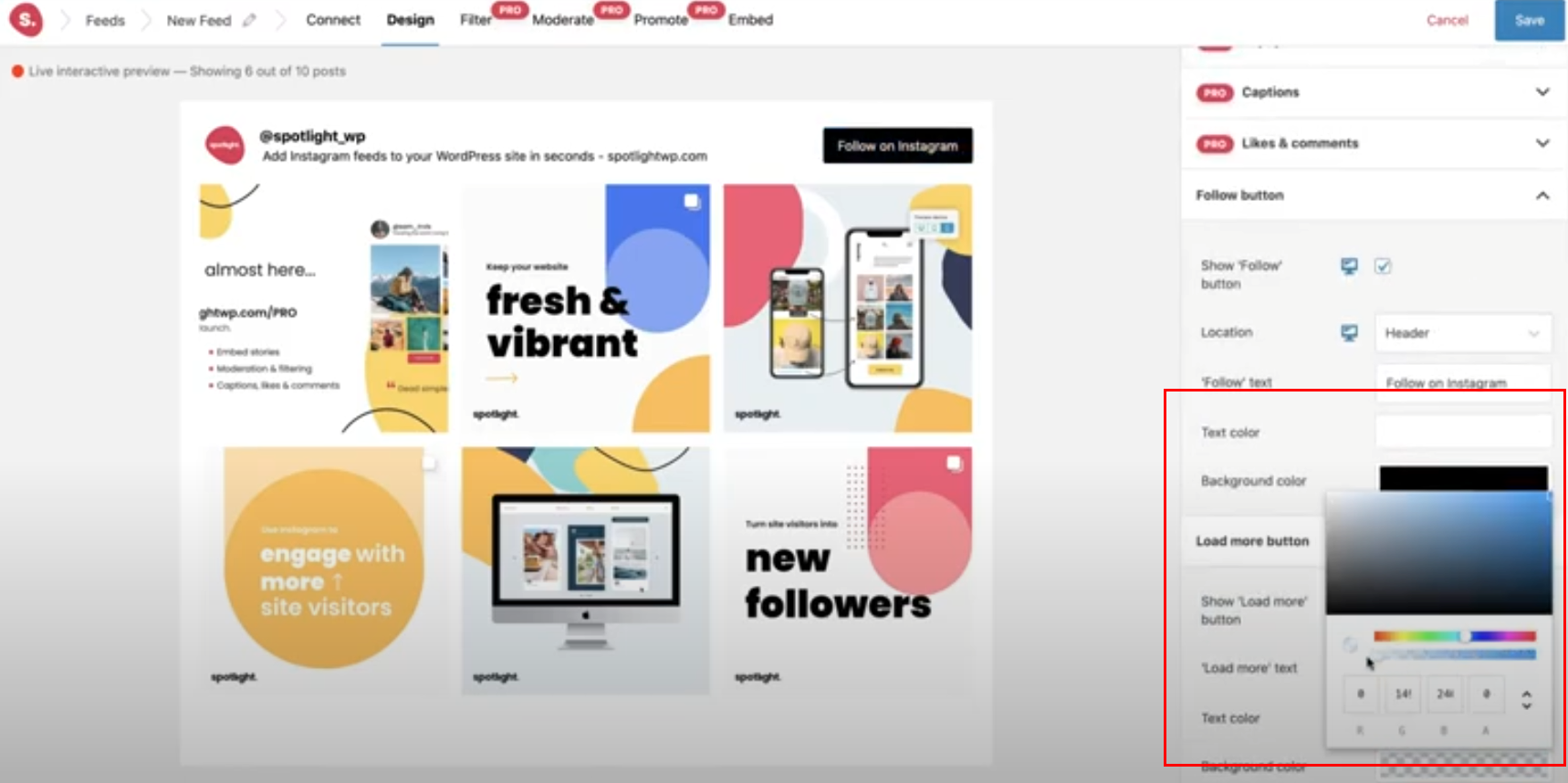
Schritt 5
Wir befinden uns im letzten Schritt dieses Prozesses. Klicken Sie einfach auf Einbetten, und es gibt ein paar Dinge, die Sie tun können, um es abzuschließen. Am einfachsten ist es jedoch, einen Beitrag zu erstellen oder einen vorhandenen zu bearbeiten, mit der rechten Maustaste zu klicken und Ihren Instagram-Feed an der gewünschten Stelle hinzuzufügen und zuzusehen, wie die Magie geschieht. So einfach ist das.
Es ist erwähnenswert, dass Sie im Editor weitere Anpassungsoptionen bemerken werden, aber die meisten davon sind gesperrt und nur durch ein Upgrade auf die PRO-Version des Plugins verfügbar.
Abschließende Tipps
Das Hinzufügen eines Instagram-Feeds zu Ihrer Website ist nicht nur vorteilhaft, sondern auch sehr einfach, sodass es keinen Grund gibt, dies nicht zu tun. Gefällt Ihnen das von uns verwendete Plugin nicht? Sie können einen anderen verwenden. Einige, die Spotlight ähneln, sind Feed Them Social, WPZOOM Social Widget und 10Web Social Photo Feed.
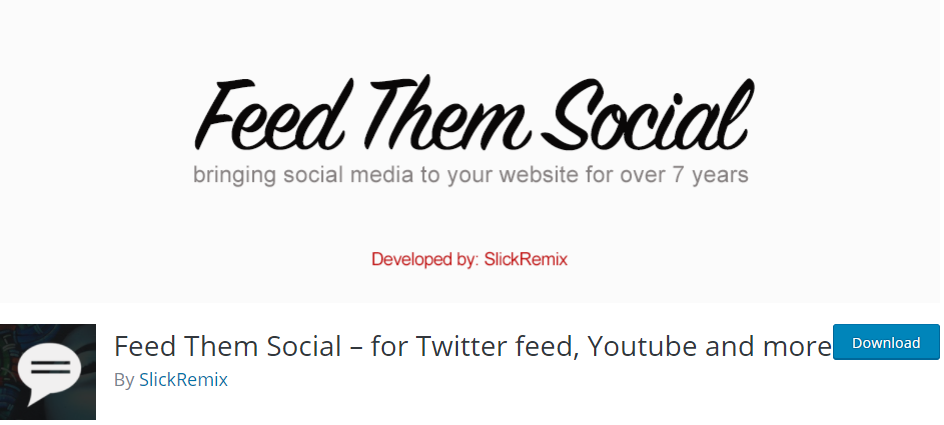
Wenn Ihr Instagram-Feed für Sie wichtig ist und es Ihnen nichts ausmacht, etwas Geld für ein Plugin auszugeben, das mit so ziemlich allem und jedem ausgestattet ist, ist der Instagram Feed Pro von Smash Balloon eine großartige Option.
Wenn Sie weitere Fragen, Kommentare oder Empfehlungen haben, teilen Sie uns dies bitte unten mit – viel Glück.
